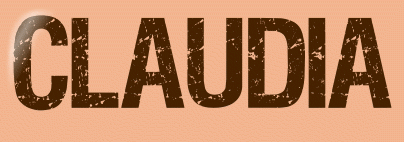 |

Deze tutorial is auteursrechtelijk beschermd door Les Jardins Secrets d'Evalynda, alle rechten voorbehouden.
Elke verspreiding, zonder voorafgaande schriftelijke toestemming is geheel verboden.
Elke gelijkenis met een andere tutorial is puur toeval.
Deze les is geschreven in PaintShop Pro 2019 op 15-06-2019.
Ik heb de persoonlijke toestemming van Evalynda om haar lessen te vertalen uit het Frans.
Wil je deze vertaling linken, dan moet je Evalynda daarvoor persoonlijk toestemming om vragen !!!
Ik ben alleen maar de vertaler, de auteursrechten liggen volledig bij Evalynda.
Merci beaucoup Evalynda, que je pouvez traduire vos leçons en Néerlandais.
Claudia.
Materialen :
De Maskers openen we in PSP zelf.
Mocht je problemen hebben bij het openen van de materialen,
gebruik dan het gratis programma "7zip".
Filters :
Mehdi - Sortint Tiles.
MuRa's Meister - Cloud en Perspective Tiling.
Graphics Plus - Cross Shadow.
Kleurenpallet :
Dit zijn de kleuren uit de les
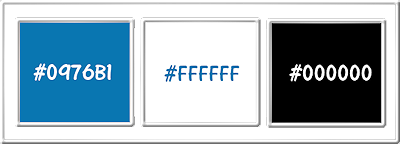
1ste kleur = #0976B1
2de kleur = #FFFFFF
3de kleur = #000000
Dit zijn mijn gebruikte kleuren :
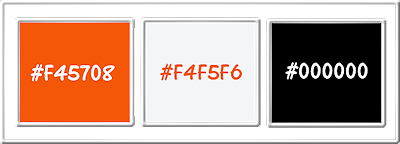
Wanneer je met eigen kleuren werkt speel dan met de mengmodus en/of dekking naar eigen inzicht.
Klik op onderstaande banner om naar de originele les te gaan :
![]()
Ga naar het Kleurenpallet en zet de Voorgrondkleur op de 1ste kleur en de Achtergrondkleur op de 2de kleur.
Klik met de muis in de Voorgrondkleur en daarna op het tabblad "Verloop".
Maak een Verloop met deze instellingen :
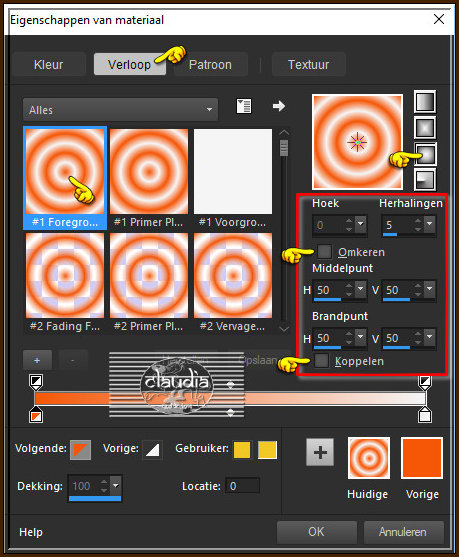
![]()
1.
Open een Nieuwe afbeelding van 900 x 600 px, transparant.
Vul de afbeelding met het Verloop.
Effecten - Insteekfilters - Mehdi - Sorting Tiles :
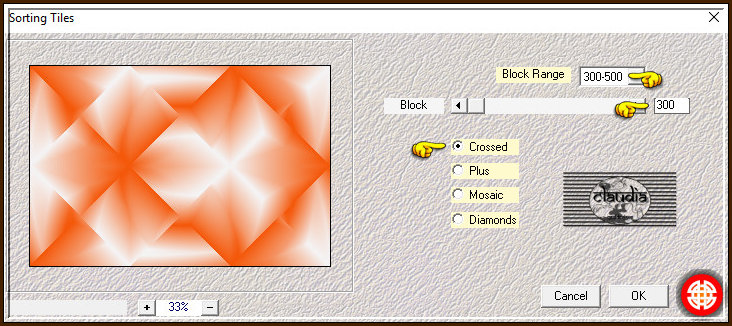
Effecten - Randeffecten - Sterker accentueren.
![]()
2.
Activeer het Selectiegereedschap (toets S op het toetsenbord) - Aangepaste selectie :

Voer deze getallen in :
Boven = 100
Links = 100
Rechts = 800
Onder = 500
Drudk 1 x op de Delete toets op het toetsenbord.
Lagen - Nieuwe rasterlaag.
Effecten - Insteekfilters - MuRa's Meister - Cloud :
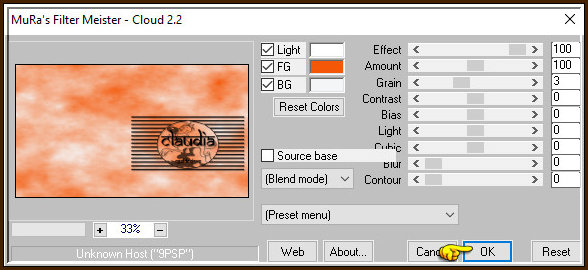
Selecties - Omkeren.
Effecten - 3D-Effecten - Slagschaduw :
Verticaal = 10
Horizontaal = 10
Dekking = 70
Vervaging = 30
Kleur = Zwart (#000000)
Herhaal nogmaals de Slagschaduw maar zet nu Verticaal en Horizontaal op -10.
Laat de selectie actief !!!
![]()
3.
Activeer de onderste laag in het Lagenpallet (= Raster 1).
Selecties - Laag maken van selectie.
Effecten - Artistieke effecten - Email : Kleur = 2de kleur
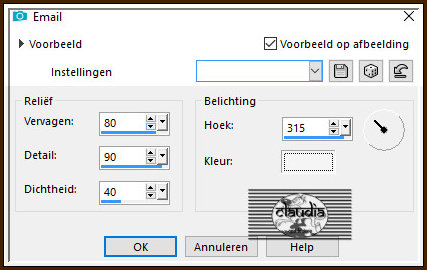
Selecties - Niets selecteren.
Aanpassen - Scherpte - Verscherpen.
Lagen - Eigenschappen : zet de Dekking van deze laag op 60%.
Lagen - Samenvoegen - Omlaag samenvoegen.
![]()
4.
Activeer de bovenste laag in het Lagenpallet (= Raster 2).
Open uit de materialen de tube "12283242349_divers".
Bewerken - Kopiëren.
Ga terug naar je werkje.
Bewerken - Plakken als nieuwe laag.
De tube staat gelijk goed.
Lagen - Nieuwe rasterlaag.
Vul deze laag met de 2de kleur.
Open uit de materialen het Masker "VSP147" en minimaliseer het.
Ga terug naar je werkje.
Lagen - Nieuwe maskerlaag - Uit afbeelding :
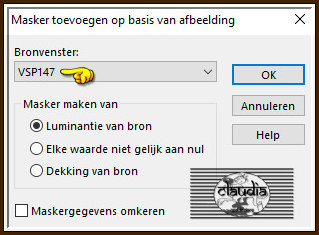
Effecten - Randeffecten - Sterker accentueren.
Lagen - Samenvoegen - Groep samenvoegen.
Lagen - Dupliceren.
Lagen - Samenvoegen - Omlaag samenvoegen.
![]()
5.
Activeer de onderste laag in het Lagenpallet (= Raster 1).
Activeer het Selectiegereedschap (toets S) - Aangepaste selectie en voer deze getallen in :
Boven = 500
Links = 0
Rechts = 900
Onder = 600
Selecties - Laag maken van selectie.
Selecties - Niets selecteren.
Effecten - Insteekfilters - MuRa's Meister - Perspective Tiling :
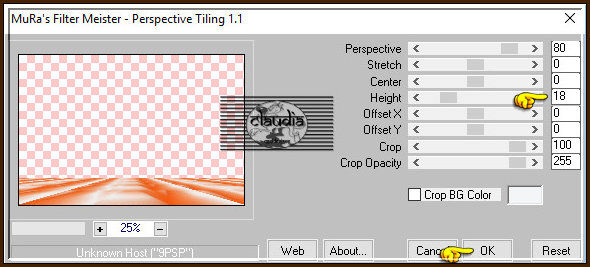
Effecten - Randeffecten - Rembrandtiek donker.
![]()
6.
Activeer de bovenste laag in het Lagenpallet (= Groep - Raster 4).
Open uit de materialen de tube "femme609-coly".
Verwijder het watermerkje.
Bewerken - Kopiëren.
Ga terug naar je werkje.
Bewerken - Plakken als nieuwe laag.
Afbeelding - Formaat wijzigen : 75%, formaat van alle lagen wijzigen niet aangevinkt.
(Bij zelf gekozen tube het formaat aanpassen naar eigen inzicht).
Aanpassen - Scherpte - Verscherpen.
Plaats de tube rechts onderaan op je werkje, bij eigen tube plaats je de tube naar eigen inzicht :

Evalynda heeft geen Slagschaduw toegevoegd om het tube-talent van Colybris (het haar) meer naar waarde te schatten.
Als je een eigen tube gebruikt, mag je deze wel van een Slagschaduw voorzien, als je dit wilt.
![]()
7.
Open uit de materialen de tube "e4daea2e".
Bewerken - kopiëren.
Ga terug naar je werkje.
Bewerken - Plakken als nieuwe laag.
Afbeelding - Formaat wijzigen : 85%, formaat van alle lagen wijzigen niet aangevinkt.
Aanpassen - Scherpte - Verscherpen.
Druk op de K toets op het toetsenbord om het raster te activeren en voer deze getallen in :
Positie X = 34,00 / Positie Y = 328,00

Druk op de M toets om het raster te deactiveren.
Als je een eigen tube gebruikt, plaats deze dan links onderaan :
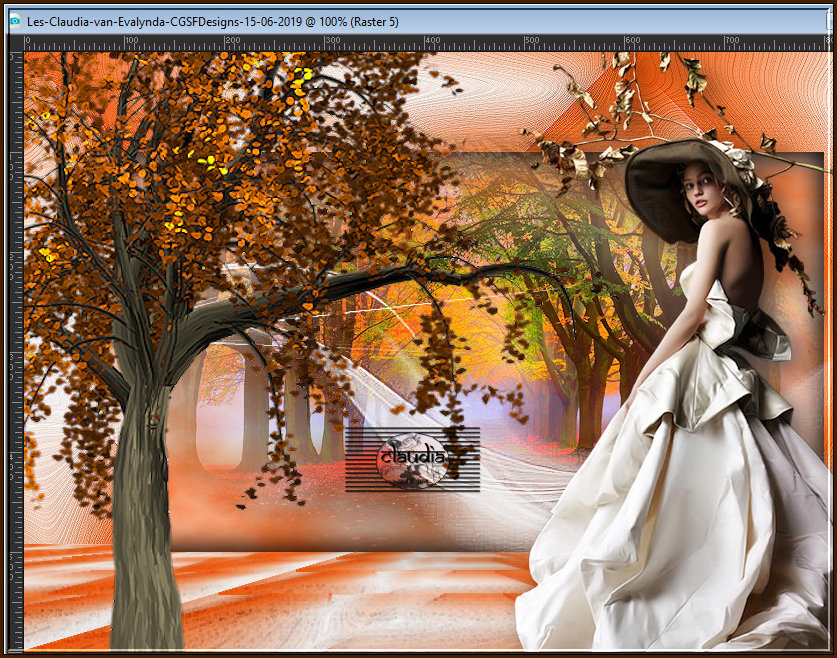
Aanpassen - Kleurtoon en verzadiging - Inkleuren :

Als je een eigen tube gebruikt, hoef je deze niet in te kleuren, of je gebruikt de K en V getallen van je 1ste kleur.
Aanpassen - Helderheid en contrast - Helderheid/contrast :
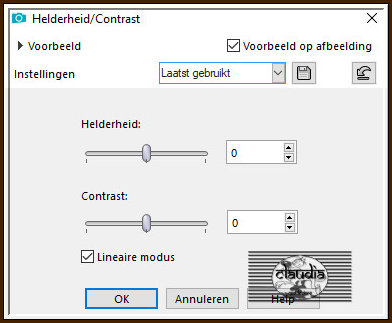
Lagen - Dupliceren.
Aanpassen - Vervagen- Gaussiaanse vervaging : Bereik = 20.
Lagen - Schikken - Omlaag.
![]()
8.
Activeer de bovenste laag in het Lagenpallet (= Raster 5).
Lagen - Nieuwe rasterlaag.
Vul deze met de 2de kleur.
Open uit de materialen het Masker "vsp013" en minimaliseer het.
Ga terug naar je werkje.
Lagen - Nieuwe maskerlaag - Uit afbeelding :
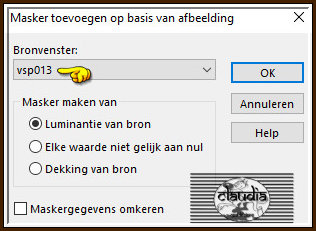
Afbeelding - Formaat wijzigen : 1 x 50% en 1 x 75%, formaat van alle lagen wijzigen niet aangevinkt.
Aanpassen - Scherpte - Nog scherper.
Lagen - Samenvoegen - Groep samenvoegen.
![]()
9.
Druk op de K toets op het toetsenbord om het raster te activeren en voer deze getallen in :
Positie X = 0,00 / Positie Y = 0,00
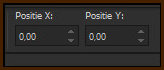
Druk op de M toets om het raster te deactiveren.
Effecten - 3D-Effecten - Slagschaduw :
Verticaal = 5
Horizontaal = 5
Dekking = 70
Vervaging = 30
Kleur = Zwart (#000000)
Open uit de materialen het WordArt "titre" (of maak zelf een tekst).
Bewerken - Kopiëren.
Ga terug naar je werkje.
Bewerken - Plakken als nieuwe laag.
Plaats de tekst midden in het hart, links bovenaan :
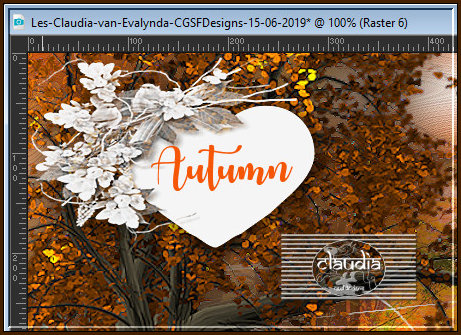
Effecten - 3D-Effecten - Slagschaduw :
Verticaal = 2
Horizontaal = 2
Dekking = 100
Vervaging = 0
Kleur = Zwart (#000000)
![]()
10.
Afbeelding - Randen toevoegen : Symmetrisch aangevinkt.
2 px met de 1ste kleur
5 px met de 2de kleur
2 px met de 1ste kleur
Selecties - Alles selecteren.
Afbeelding - Randen toevoegen : 40 px met de 2de kleur, Symmetrisch aangevinkt.
Selecties - Omkeren.
![]()
11.
Ga naar het Kleurenpallet en klik met de muis in de Voorgrondkleur en daarna op het tabblad "Verloop".
Maak een Verloop met deze instellingen :
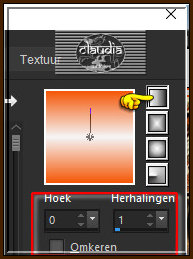
Ga terug naar je werkje.
Vul de selectie met het nieuwe Verloop.
Effecten - Insteekfilters - Graphics Plus - Cross Shadow :
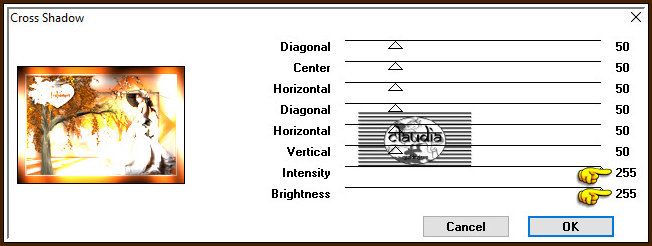
Effecten - Textuureffecten - Lamellen : Kleur = 3de kleur
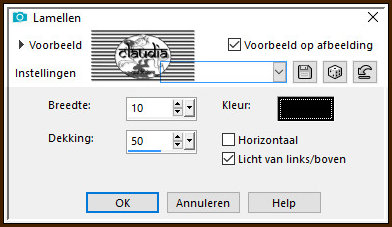
Herhaal het effect Lamellen met dezelfde instellingen maar vink nu ook "Horizontaal" aan.
Selecties - Niets selecteren.
![]()
12.
Afbeelding - Randen toevoegen : Symmetrisch aangevinkt.
2 px met de 1ste kleur
5 px met de 2de kleur
2 px met de 1ste kleur
![]()
13.
Afbeelding - Formaat wijzigen : 900 px breedte, formaat van alle lagen wijzigen aangevinkt.
Aanpassen - Scherpte - Onscherp masker :
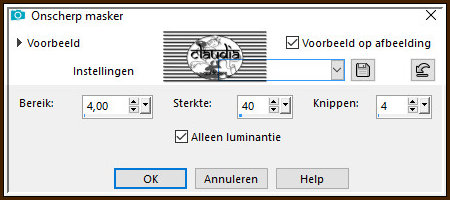
Lagen - Nieuwe rasterlaag.
Plaats hierop je watermerkje.
Lagen - Samenvoegen - Alle lagen samenvoegen.
Sla je werkje op als JPG-formaat en daarmee ben je aan het einde gekomen van deze mooie les van Evalynda.
© Claudia - Juni 2019.





